苹果笔记本windows7系统怎么安装
国内大部分使用苹果笔记本的人第一件事可能就是要求安装Windows系统吧,Windows系统使用已经非常习惯了,换到MacOS就有很多不便。到底怎样给苹果笔记本做一个Windows系统呢?下面就和大家分享一下如何给苹果笔记本做Win7系统。 工具/原料Boot Camp使用工具步骤/方法1、在保持电脑联网的状态下,在应用程序下,进入实用工具选项。 2、找到并进入Boot Cmap 助理工具,此工具就是专门用来给苹果笔记本安装Windws系统的。 3、软件会自动下载笔记本的Windows驱动程序,驱动程序可以储存在CD或DVD上,也可储存在U盘、移动硬盘上。 4、之后为系统分区,只需拖住中间的分割条即可。 5、重新后进入Win7的安装界面,使用前需要格式化硬盘。 6、启动后插上保存驱动文件的存储介质,开始给系统安装驱动。 7、启动后可看都有系统进入选项,左侧的为MacOS,右边的是Win7。 8、启动后可看都有系统进入选项,左侧的为MacOS,右边的是Win7。9、至此你就已经完成了对苹果笔记本安装Win7的操作,使用双指单击笔记本的触摸板,既可实现右键功能,F区的功能也都和MacOS下一样,Command键和Windows键功能一样,Control和option键就相当于Ctrl和Alt。 注意事项 另外如果想移除Win7系统的话可进入Boot Camp软件,选择建立或移除Windows分区,接着把系统分区还原回来,Win7系统就相当于被移除了。
首先,制作一个U启动u盘。将U盘插在电脑上,然后重启,在bios中设置为U盘启动,然后进行windows pe系统。 进入pe系统之后,一般的pe系统都会带有一个程序,即vista安装支持程序,当然win7与vista是一样内核,当然也就是通用的了。双击打开这个程序。 然后会出现一个类似命令行的窗口,有一个提示,即是不是要启用安装win7系统的支持,按键盘上的Y键,然后回车确定。 然后此程序开始操作,当出现如下图这样的提示时,说明你已经可以正常地在pe中安装系统了,近任意键退出这个程序。 然后点击开始菜单,然后在程序菜单中选择关于虚拟光驱之类的软件,这样的软件在所有的常见的U盘启动工具中都会有,只不过可能名称不一样,但是一定会有这样的功能,点击这上虚拟光驱软件。 然后点击装载按钮,开始加载一个windows7的系统镜像文件。前提是你必须把win7镜像复制到U盘当中,或者在硬盘当中。 点击这个浏览按钮,查找这个系统镜像文件的位置,然后加载。 在U盘或者电脑中找到这个win7镜像,然后点击打开按钮,开始加载到软件当中,文件是iso格式的,找到之后点击打开。 加载的时候应该是一个win7镜像,然后点击确定按钮开始加载到系统中 。 在计算机的所有磁盘列表中,有一个可移动磁盘,其中就有一个刚才所加载的win7系统的光盘,现在双击这可移动磁盘。 然后就会出现一个开始安装系统的程序,在这时点击开始安装就可以全自动地完成这个安装过程了。具体安装过程不再叙述。
Apple Macbook是很霸气的电脑,而且苹果转战intel后也能装Wnidows了,下面介绍一下苹果Macbook电脑下装Windows7系统的方法。 首先在Mac os x下更新到最新的bootcamp,该版本允许从USB安装Windows7了。你还需要准备一个win7的iso镜像,或者安装盘。一个u盘或者移动硬盘(最好4GB以上) 然后在finder,应用程序,实用工具(貌似是这个)下找到bootcamp,按提示操作,选择安装源,有iso的选iso,然后会提示写入到U盘,没有iso的直接选光盘更方便,但是无论选哪个都要勾上下载驱动程序(就是最后一个)并保存到u盘,不然Windows7装好了没有驱动。给Windows7分区:根据需要给Windows7分一个空间,自定大小。(拓展:Win7纯净版系统下载,含32位64位旗舰版/专业版/家庭高级版)接下来开始写入(光盘没有这个步骤),下载驱动(灰常慢,估计一夜差不多可以,网络逆天的可能一会儿就好了),按系统提示重新启动(别拔掉u盘),会自动进入windows安装程序,然后安装的时候可能会发现bootcamp分区提示不能安装windows,没有关系把bootcamp分区重新格式化就可以了。接下来的安装很顺利,正常激活,就是驱动比较纠结。如果你在Mac os x下把驱动下完了直接安装就行了,如果你是在没有耐心那么也需要下载下来那个netfix文件。然后用驱动精灵(带网卡驱动的那个版本)把网卡驱动安好,执行netfix就可以驱动无线网卡了,然后通过无线网用驱动精灵更新一遍驱动就好了,然后基本Macobook安装Win7的工作就差不多完成了。 顺便说一下如何更改默认启动顺序。开机的时候不停地按alt(option)可以进入多系统选择,默认系统是os x,可以再os x中的系统偏好设置中的启动磁盘处设置,设置成win7的盘就能默认进win7,想进mac的话在开机苹果出现时不停地按alt(option)然后选os x的盘就可以了
首先,制作一个U启动u盘。将U盘插在电脑上,然后重启,在bios中设置为U盘启动,然后进行windows pe系统。 进入pe系统之后,一般的pe系统都会带有一个程序,即vista安装支持程序,当然win7与vista是一样内核,当然也就是通用的了。双击打开这个程序。 然后会出现一个类似命令行的窗口,有一个提示,即是不是要启用安装win7系统的支持,按键盘上的Y键,然后回车确定。 然后此程序开始操作,当出现如下图这样的提示时,说明你已经可以正常地在pe中安装系统了,近任意键退出这个程序。 然后点击开始菜单,然后在程序菜单中选择关于虚拟光驱之类的软件,这样的软件在所有的常见的U盘启动工具中都会有,只不过可能名称不一样,但是一定会有这样的功能,点击这上虚拟光驱软件。 然后点击装载按钮,开始加载一个windows7的系统镜像文件。前提是你必须把win7镜像复制到U盘当中,或者在硬盘当中。 点击这个浏览按钮,查找这个系统镜像文件的位置,然后加载。 在U盘或者电脑中找到这个win7镜像,然后点击打开按钮,开始加载到软件当中,文件是iso格式的,找到之后点击打开。 加载的时候应该是一个win7镜像,然后点击确定按钮开始加载到系统中 。 在计算机的所有磁盘列表中,有一个可移动磁盘,其中就有一个刚才所加载的win7系统的光盘,现在双击这可移动磁盘。 然后就会出现一个开始安装系统的程序,在这时点击开始安装就可以全自动地完成这个安装过程了。具体安装过程不再叙述。
Apple Macbook是很霸气的电脑,而且苹果转战intel后也能装Wnidows了,下面介绍一下苹果Macbook电脑下装Windows7系统的方法。 首先在Mac os x下更新到最新的bootcamp,该版本允许从USB安装Windows7了。你还需要准备一个win7的iso镜像,或者安装盘。一个u盘或者移动硬盘(最好4GB以上) 然后在finder,应用程序,实用工具(貌似是这个)下找到bootcamp,按提示操作,选择安装源,有iso的选iso,然后会提示写入到U盘,没有iso的直接选光盘更方便,但是无论选哪个都要勾上下载驱动程序(就是最后一个)并保存到u盘,不然Windows7装好了没有驱动。给Windows7分区:根据需要给Windows7分一个空间,自定大小。(拓展:Win7纯净版系统下载,含32位64位旗舰版/专业版/家庭高级版)接下来开始写入(光盘没有这个步骤),下载驱动(灰常慢,估计一夜差不多可以,网络逆天的可能一会儿就好了),按系统提示重新启动(别拔掉u盘),会自动进入windows安装程序,然后安装的时候可能会发现bootcamp分区提示不能安装windows,没有关系把bootcamp分区重新格式化就可以了。接下来的安装很顺利,正常激活,就是驱动比较纠结。如果你在Mac os x下把驱动下完了直接安装就行了,如果你是在没有耐心那么也需要下载下来那个netfix文件。然后用驱动精灵(带网卡驱动的那个版本)把网卡驱动安好,执行netfix就可以驱动无线网卡了,然后通过无线网用驱动精灵更新一遍驱动就好了,然后基本Macobook安装Win7的工作就差不多完成了。 顺便说一下如何更改默认启动顺序。开机的时候不停地按alt(option)可以进入多系统选择,默认系统是os x,可以再os x中的系统偏好设置中的启动磁盘处设置,设置成win7的盘就能默认进win7,想进mac的话在开机苹果出现时不停地按alt(option)然后选os x的盘就可以了
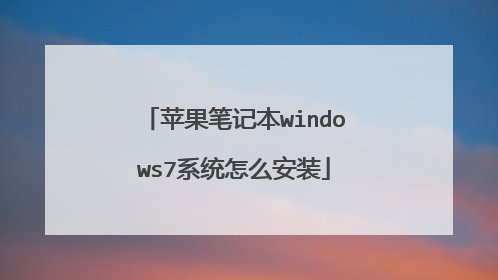
iPhone7怎么更新系统 苹果7更新系统教程
1、电脑访问PP助手官网,点击下载; 2、usb连接手机和电脑,点击信任; 3、点击安装移动端; 4、安装成功后,点击导航栏的一键刷机,选择设备型号,会识别可升级的系统版本,点击下载,完成后有可刷机字样,勾选下方的保留用户数据再点击立即刷机,保持数据线连接,就可以了;我的就是用这个升的;
恢复出厂
恢复出厂
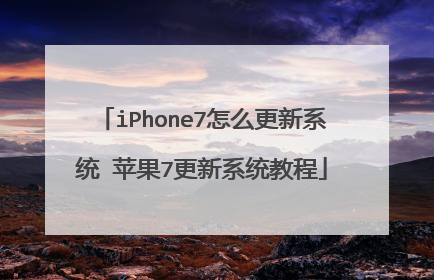
苹果7p怎么升级最新系统
苹果7p系统怎么降级 苹果内容分享2018-01-2288719人看过苹果7p系统怎么降级呢?iPhone7plus升级到新版本系统之后,可能会遇到系统升级之后变卡这种情况,想把苹果7p系统降级旧的版本系统恢复起来。那么iPhone7plus该如何降级系统呢,那今天我就跟大家分享一下iPhone7plus系统降级方法,下面就一起来看看教程。方法/步骤第一步:降级的时候,请打开ipsw.me,查询一下苹果7p系统可以用来降级的系统固件版本,点击iPhone图标进入到里面。 打开iPhone7plus手机图标,进入页面即可查询到iPhone7plus可以用来进行降级的系统固件版本,绿色的表示苹果服务器可以激活验证系统固件。请勿下载红色苹果服务器已经关闭的系统固件; 查看剩余1张图第二步:使用iTools软件工具箱,下载iPhone7plus手机系统版本固件,注意要下载与查询的时候,相对应的ios系统固件版本。(如:图) 查看剩余1张图第三步:固件下载完成以后,单独创建一个文件夹保存起来,然后打开苹果iTunes软件,将iPhone7plus手机数据线连接至电脑上面。 第四步:将iPhone7plus调至DFU模式,方法如下: 将iPhone7plus关机,然后按住电源键3秒,在同时iPhone7plus用手按住电源键和音量减─不放。 然后松开电源键,继续按音量减—键不放,这一步就可以进入到DFU恢复模式。 第五步:进入iPhone7plus恢复模式以后,在iTunes软件上面就会显示出来一部出现问题的设备,然后按一下键盘Shift键+点击恢复,打开所下载到的固件来恢复就可以了。 查看剩余1张图 完成以上操作以后,苹果7p就进入刷机模式,慢慢等上方的进度条结束就行了,系统会自动开始刷机降级了,刷完会自动重启手机,降回旧版本系统。
苹果7怎么更新系统,iphone7如何更新系统呢?在iphoen7手机上面苹果可能会时不时地推送ios系统更新内容,那么如何更新iphoen7手机系统呢?如果你是一个才刚刚使用iphoen手机的话,可能还不知道如何更新升级系统? 那么下面就来看一下iphone7如何更新系统教程吧! 开启分步阅读模式工具材料:iphone7操作方法01方法一、使用电脑更新iphone7手机系统:首先在电脑上面下载苹果iTunes软件,将iphone7连接电脑上面,打开iTunes点击显示“iphoen”图标进入里面。(如下:图) 02接着进入【摘要】点击检查更新,iTunes系统就自动连接iphone7检测系统,如果当前系统不是最新版本的话,iTunes上面就会提示推送最新系统版本,我们只要点击一下下载与更新就可以给iphoen7更新系统了。 03方法二、从手机上直接升级:系统更新升级前iphone7手机电量保持在50%以上,然后在iphone7上面打开【设置】进入【通用】里面。 04然后从通用页面中,打开【更新】选项。 05手机系统就会自动检测当前手机系统版本,如检测出当前iphoen7的系统不是最新,在里面就会提示下载安装手机系统信息内容,在里面选择下载安装即可。 06最后只要等待系统自动下载更新即可,系统更新时间大概在二十多分钟左右时间,可以查看iphoen7手机更新进度,完成后手机会自动重启,需要耐心等待完成即可。简单的讲,有三种方式可以升级系统 1,在手机-设置-通用-软件更新-更新到最新系统 2,可以连接电脑,下载一个itunes软件,然后连接手机 等待手机连接之后会显示更新或者恢复,点击更新,就等着慢慢的下载固件完成更新 就可以了。 3,也可以用爱思助手完成更新。打开爱思助手连接手机之后(必须要同时下载itunes)点击上端的刷机越狱,然后选择你要更新的固件(这里的更新固件是可以更新到内测版本的)。 所有的更新都是建议先备份资料,防止更新出错资料丢失
上个月苹果公司发是又引起了一阵购机狂潮。果手机的价格确实让很多苹果的用户望而却步,所以使得很多苹果老用户没舍得换上一部新品苹果。对于那些苹果的老用户,苹果也是给了他们一个惊喜,更新了iOS12系统。那iPhone7p也能升级成iOS12吗?升级之后流畅度又怎么样呢?很多老用户非常的疑问。为什么要询问iPhone7p呢?其实主要是因为这款手机用户非常的多,因为它的屏幕比较大,比较符合现代人的审美,而且在性能方面iPhone7p也表现的非常不错,因此很多人比较关注这款手机。其实这次iOS的升级做的还是比较好的,基本上还在使用着的没被淘汰的苹果手机,都支持这次升级,所以iPhone7p当然也支持升级成为iOS12。那么在升级完系统之后,iPhone7p的表现又怎么样呢?虽然说苹果系统的优化本来就做得很好,用上几年都不会卡顿,但是如果你用的时间长了,在软件开启方面可能还是会有一些差距的。而这次苹果系统的升级,就是针对于软件开启方面做了优化,使得苹果的软件开启速度得到了大幅度的提升。有的用户发现iPhone7p在升级完系统之后,软件开启速度真的有了很大的提升,而且用起来感觉更加流畅,这确实是一个令人开心的发现。除了在应用开启方面做了优化之外,iOS12系统在能耗方面也做了一定的优化,让苹果手机在运行软件的时候更加的省电。很多更新完的苹果用户表示,感觉自己的手机续航能力确实有了一定的提升,这也令他们非常的满意。当然并不是所有的手机表现都一样,可能有的手机因为使用时间的长短不同,所以更新完系统之后的表现也有所不同,这些也都是正常的现象。系统的升级也让很多本来准备换手机的苹果用户很是惊喜,毕竟新品苹果的价格确实很难让人接受,而系统更新完之后,现在正在用的苹果手机表现又非常不错,完全可以再战一两年。总的来说iOS12的出现还是让很多苹果用户很满意的,而且在更新完之后,大部分的手机表现也都非常的好。当然我们更加期待的是苹果手机的价格能够降一些,这样可以让更多喜欢苹果的人能够能够更容易购买一些。
设置通用软件更新
苹果7怎么更新系统,iphone7如何更新系统呢?在iphoen7手机上面苹果可能会时不时地推送ios系统更新内容,那么如何更新iphoen7手机系统呢?如果你是一个才刚刚使用iphoen手机的话,可能还不知道如何更新升级系统? 那么下面就来看一下iphone7如何更新系统教程吧! 开启分步阅读模式工具材料:iphone7操作方法01方法一、使用电脑更新iphone7手机系统:首先在电脑上面下载苹果iTunes软件,将iphone7连接电脑上面,打开iTunes点击显示“iphoen”图标进入里面。(如下:图) 02接着进入【摘要】点击检查更新,iTunes系统就自动连接iphone7检测系统,如果当前系统不是最新版本的话,iTunes上面就会提示推送最新系统版本,我们只要点击一下下载与更新就可以给iphoen7更新系统了。 03方法二、从手机上直接升级:系统更新升级前iphone7手机电量保持在50%以上,然后在iphone7上面打开【设置】进入【通用】里面。 04然后从通用页面中,打开【更新】选项。 05手机系统就会自动检测当前手机系统版本,如检测出当前iphoen7的系统不是最新,在里面就会提示下载安装手机系统信息内容,在里面选择下载安装即可。 06最后只要等待系统自动下载更新即可,系统更新时间大概在二十多分钟左右时间,可以查看iphoen7手机更新进度,完成后手机会自动重启,需要耐心等待完成即可。简单的讲,有三种方式可以升级系统 1,在手机-设置-通用-软件更新-更新到最新系统 2,可以连接电脑,下载一个itunes软件,然后连接手机 等待手机连接之后会显示更新或者恢复,点击更新,就等着慢慢的下载固件完成更新 就可以了。 3,也可以用爱思助手完成更新。打开爱思助手连接手机之后(必须要同时下载itunes)点击上端的刷机越狱,然后选择你要更新的固件(这里的更新固件是可以更新到内测版本的)。 所有的更新都是建议先备份资料,防止更新出错资料丢失
上个月苹果公司发是又引起了一阵购机狂潮。果手机的价格确实让很多苹果的用户望而却步,所以使得很多苹果老用户没舍得换上一部新品苹果。对于那些苹果的老用户,苹果也是给了他们一个惊喜,更新了iOS12系统。那iPhone7p也能升级成iOS12吗?升级之后流畅度又怎么样呢?很多老用户非常的疑问。为什么要询问iPhone7p呢?其实主要是因为这款手机用户非常的多,因为它的屏幕比较大,比较符合现代人的审美,而且在性能方面iPhone7p也表现的非常不错,因此很多人比较关注这款手机。其实这次iOS的升级做的还是比较好的,基本上还在使用着的没被淘汰的苹果手机,都支持这次升级,所以iPhone7p当然也支持升级成为iOS12。那么在升级完系统之后,iPhone7p的表现又怎么样呢?虽然说苹果系统的优化本来就做得很好,用上几年都不会卡顿,但是如果你用的时间长了,在软件开启方面可能还是会有一些差距的。而这次苹果系统的升级,就是针对于软件开启方面做了优化,使得苹果的软件开启速度得到了大幅度的提升。有的用户发现iPhone7p在升级完系统之后,软件开启速度真的有了很大的提升,而且用起来感觉更加流畅,这确实是一个令人开心的发现。除了在应用开启方面做了优化之外,iOS12系统在能耗方面也做了一定的优化,让苹果手机在运行软件的时候更加的省电。很多更新完的苹果用户表示,感觉自己的手机续航能力确实有了一定的提升,这也令他们非常的满意。当然并不是所有的手机表现都一样,可能有的手机因为使用时间的长短不同,所以更新完系统之后的表现也有所不同,这些也都是正常的现象。系统的升级也让很多本来准备换手机的苹果用户很是惊喜,毕竟新品苹果的价格确实很难让人接受,而系统更新完之后,现在正在用的苹果手机表现又非常不错,完全可以再战一两年。总的来说iOS12的出现还是让很多苹果用户很满意的,而且在更新完之后,大部分的手机表现也都非常的好。当然我们更加期待的是苹果手机的价格能够降一些,这样可以让更多喜欢苹果的人能够能够更容易购买一些。
设置通用软件更新
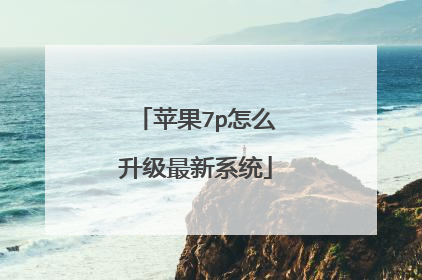
苹果升级ios7想安装系统怎么操作
进入手机设置-通用-软件更新-下载并安装,确保足够电量,全自动安装一步到位

苹果 7怎么安装系统?
苹果7安装系统的步骤如下: 在电脑中安装最新版本的iTunes 软件 2.把苹果手机与电脑连接 3.iTunes 软件识别苹果手机后,点击iTunes 软件中的iphone图标 4.备份手机数据,点击“立即备份”按钮即可 5.重装系统 6.现在的电脑中的itunes会弹出一个“恢复 iPhone”就要进入了 7.现在点击它然后就会自动升级最新版本的系统了,在此过程中会有一个下载过程 8.下载完成之后itunes会自动帮我们安装系统了,安装好了再根据屏幕上一步步提示进行设置激活苹果手机即可。

